现在很多公司都将标准的二维制图变为三维建模,这样做的原因有很多。有的是看中了它的市场性,有的则是为了让设计更高效,然而最核心的原因还是为了更有竞争力。下面,就给大家献上这一技能的优秀示范-------将一个杯子的二维图形转化为三维,绝对简单易懂!

成品示意图
先在AutoCAD中绘制出杯子的底部、正面和右侧视图,开始前需选中三维建模工作区,如图所示位置

随后你能看到实体、曲面和网格选项卡就出现在了功能区上,之后都会用到。
在三维的视角中才方便创建三维图形,所以可以按住键盘的Shfit键并移动鼠标或直接使用下图所指的cube就能实现视角的转换。

接下来,从视口空间选中着色视觉样式,拉伸杯子的底座并将其高度指定为3.8,以便将杯子的杯身创建为三维圆柱体。

然后在圆柱体顶部创建一个圆,将其半径指定为1.5

接下来,选择“按住并拖动”创建杯子的内部,并将杯子的深度指定为3.5,使用“按住并拖动”怎样才能减去圆柱体的中心部分,要选择三维对齐,如下图所示

再选择二维杯柄的中心线,按Enter键

将二维杯柄复制并对齐到三维杯子上。此时需要在二维杯子的中心线上选择2个基点,再选择第三个基点按Enter键

再沿三维杯子的中心线,选择2个目标点,以旋转杯柄

对于第三个目标点,我将选择此中心线的端点,以将杯柄定位到杯子上

接下来我将选择扫掠,以沿二维路径扫掠杯柄的轮廓
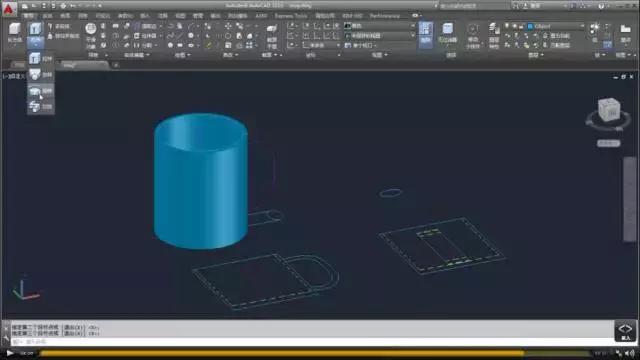
接下来,就可以按住Shift键并移动鼠标,查看围绕三维杯子的进行动态观察了。

以上就是将二维建模转化成三维对象的方法~
,




